Въпрос
Проблем: Как да настроите настройките „Не проследявайте“ на Mac OS X?
Току що си купих компютър Mac. Не съм сигурен дали е възможно да настроя Не проследявайте настройките в уеб браузърите Chrome и Safari?
Решен отговор
В днешно време все повече и повече потребители на компютри са загрижени за своята онлайн поверителност. Специалистите по киберсигурност широко обсъждат съмнителни дейности за проследяване на данни. Така потребителите започнаха да обръщат повече внимание на своята онлайн поверителност.
Докато някои потребители се страхуват да не бъдат шпионирани от неизвестни трети страни или кибер престъпници, други искат да сведат до минимум количеството насочени реклами, които се показват в браузъра. Поради тази причина функцията „Не проследявай“ става важна. Веднага след като го активирате, уебсайтовете получават предупреждение, че не искате да бъдете проследявани от трети страни.
Някои уебсайтове обаче може да не реагират на функцията „Не питай“ и да продължат да събират информация, свързана с сърфирането. Тази информация може да е необходима за подобряване на сигурността на уебсайта, предоставяне на насочени реклами или статистически данни за аудиторията.
Въпреки този факт, все още можете да активирате тази функция и да се надявате, че вашите посетени сайтове ще реагират на нея, както искате. Можете да управлявате настройките „Не проследявайте“ в четири популярни браузъра Mac OS X, като Safari, Google Chrome, Mozilla Firefox и Opera.
Тези настройки се управляват индивидуално за всеки от браузърите. Инструкциите по-долу ще ви обяснят как да изпълните тази задача.

Управление на настройките „Не проследявайте“ в уеб браузъри, инсталирани на Mac OS X
За да възстановите максималната производителност на вашия компютър, трябва да закупите лицензирана версия на Mac пералня X9 Mac пералня X9 софтуер за ремонт.
Включете опцията Не проследявайте в Safari
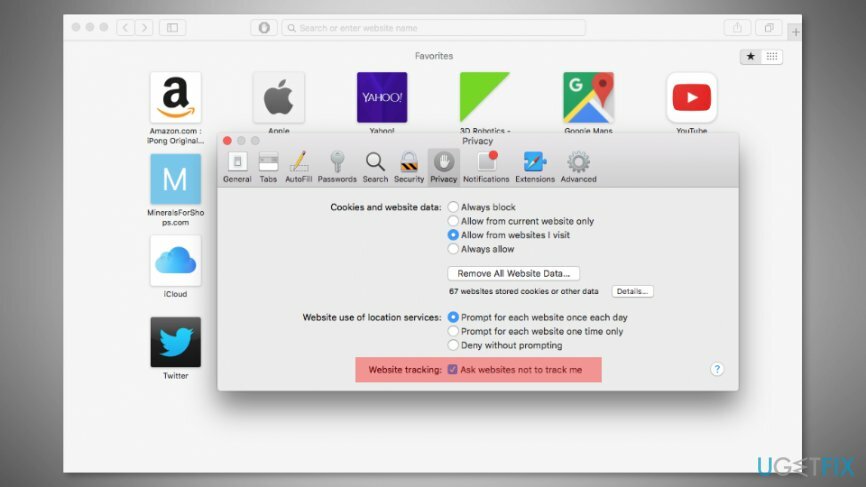
- Отворете Safari.
- Щракнете върху сафари опция от менюто в горната част на екрана и изберете Предпочитания… от падащото меню.
- Щракнете върху поверителност икона в появилата се Предпочитания диалогов прозорец.
- В списъка с опции намерете надписа „Помолете уебсайтовете да не ме проследяват“ и маркирайте отметката до него.
- Затворете менюто с настройки, като затворите червено х бутон в горния десен ъгъл.
Активирайте „Не проследявайте“ в Mozilla Firefox
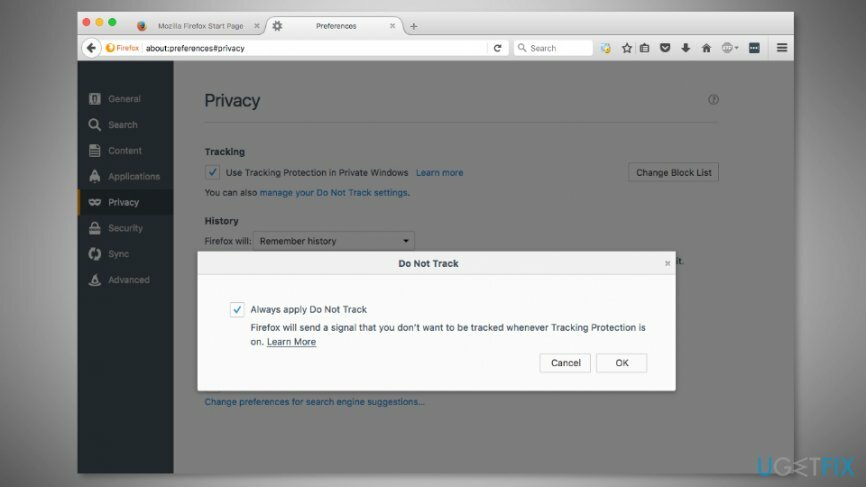
- Отворете Mozilla Firefox.
- Щракнете върху Firefox опция в горната лента с менюта. От появилото се падащо меню изберете Предпочитания…
- Ще се отвори новият раздел на Firefox. Щракнете върху поверителност в левия панел.
- Под Проследяване опция, щракнете „управлявайте своя Do Not Track настройки.
- В появилия се диалогов прозорец маркирайте отметката близо „Винаги прилагайте Не проследявайте.“
- Щракнете върху Добре за да потвърдите промените.
Настройте настройките на „Не проследявайте“ в Google Chrome
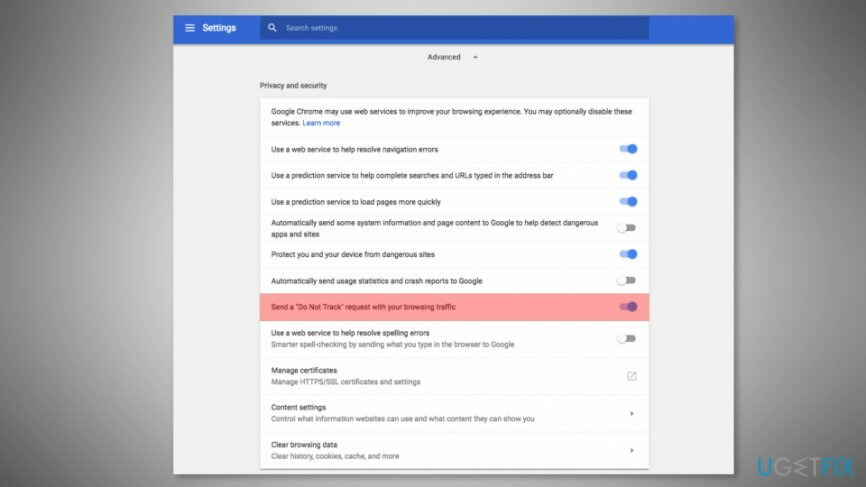
- Отворете Chrome.
- Щракнете върху Chrome (в горната лента с менюта) и отворете Предпочитания…
- Настройките на браузъра ще бъдат отворени. Превъртете надолу до края, докато видите „Разширено” опция. Кликнете върху него.
- Списъкът с разширени опции ще бъде разширен. Там намерете „Изпращане на „Не проследявай“ изисква с вашия трафик на сърфиране.“ Включете тази функция.
- Затворете раздела с настройки.
Включване на „Не проследявай“ в Opera
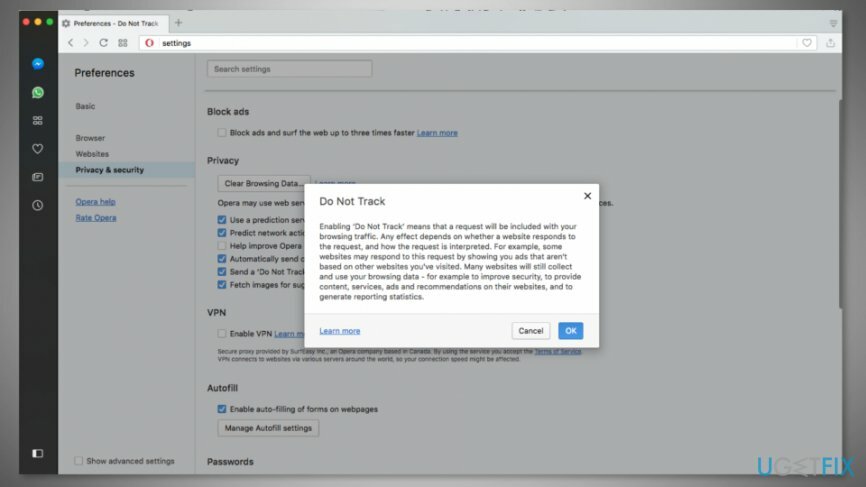
- Отворете Opera.
- Достъп Предпочитания… чрез щракване Опера опция в лентата на задачите в горната част на екрана.
- Отидете на Поверителност и сигурност раздел, разположен в лявото меню.
- Под поверителност раздел, трябва да маркирате отметката близо до „Изпратете заявка „Не проследявайте“ с вашия трафик на сърфиране.“
- Щракнете върху Добре в появилия се диалогов прозорец.
Винаги можете да деактивирате тази функция във всеки от браузърите, като отворите техните настройки за поверителност и премахнете отметката, която току-що сте маркирали.
Оптимизирайте системата си и я накарайте да работи по-ефективно
Оптимизирайте системата си сега! Ако не искате да проверявате компютъра си ръчно и да се борите с опитите да намерите проблеми, които го забавят, можете да използвате софтуера за оптимизация, изброен по-долу. Всички тези решения са тествани от екипа на ugetfix.com, за да сме сигурни, че помагат за подобряване на системата. За да оптимизирате компютъра си само с едно щракване, изберете един от тези инструменти:
Оферта
направи го сега!
Изтегликомпютърен оптимизаторЩастие
Гаранция
Ако не сте доволни и смятате, че не успя да подобри вашия компютър, не се колебайте да се свържете с нас! Моля, дайте ни всички подробности, свързани с вашия проблем.
Този патентован процес на поправка използва база данни от 25 милиона компоненти, които могат да заменят всеки повреден или липсващ файл на компютъра на потребителя.
За да поправите повредена система, трябва да закупите лицензираната версия на инструмента за премахване на зловреден софтуер.

Не позволявайте на уебсайтове, интернет доставчик и други страни да ви проследяват
За да останете напълно анонимни и да предотвратите ISP и правителство от шпиониране върху вас, трябва да наемете Частен интернет достъп VPN. Това ще ви позволи да се свържете с интернет, докато сте напълно анонимни, като криптира цялата информация, предотвратява тракери, реклами, както и злонамерено съдържание. Най-важното е, че ще спрете незаконните дейности по наблюдение, които НСА и други правителствени институции извършват зад гърба ви.
Възстановете бързо изгубените си файлове
Непредвидени обстоятелства могат да се случат по всяко време, докато използвате компютъра: той може да се изключи поради прекъсване на захранването, а Син екран на смъртта (BSoD) може да възникне или произволни актуализации на Windows могат да се случи на машината, когато сте напуснали за няколко минути. В резултат на това вашата училищна работа, важни документи и други данни може да бъдат загубени. Да се възстановявам се изгубени файлове, можете да използвате Професионално възстановяване на данни – той търси в копия на файлове, които все още са налични на вашия твърд диск, и ги извлича бързо.